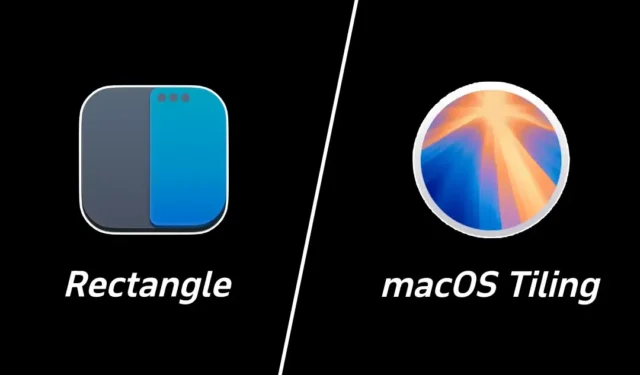
I årevis var macOS-brugere afhængige af tredjepartsapplikationer som Rectangle for at implementere væsentlige vinduesstyringsfunktioner, herunder tastaturgenveje og træk-for-snap-bevægelser. Disse hjælpeprogrammer byggede bro over et betydeligt hul og forbedrede multitasking-funktionerne på Mac’en. Men med lanceringen af macOS Sequoia har Apple endelig udrullet sin egen vinduesflisefunktion. Dette rejser spørgsmålet: Skal du holde dig til Rectangle eller omfavne macOS’s oprindelige vinduesflisefunktion, da begge dele ikke kan bruges samtidigt?
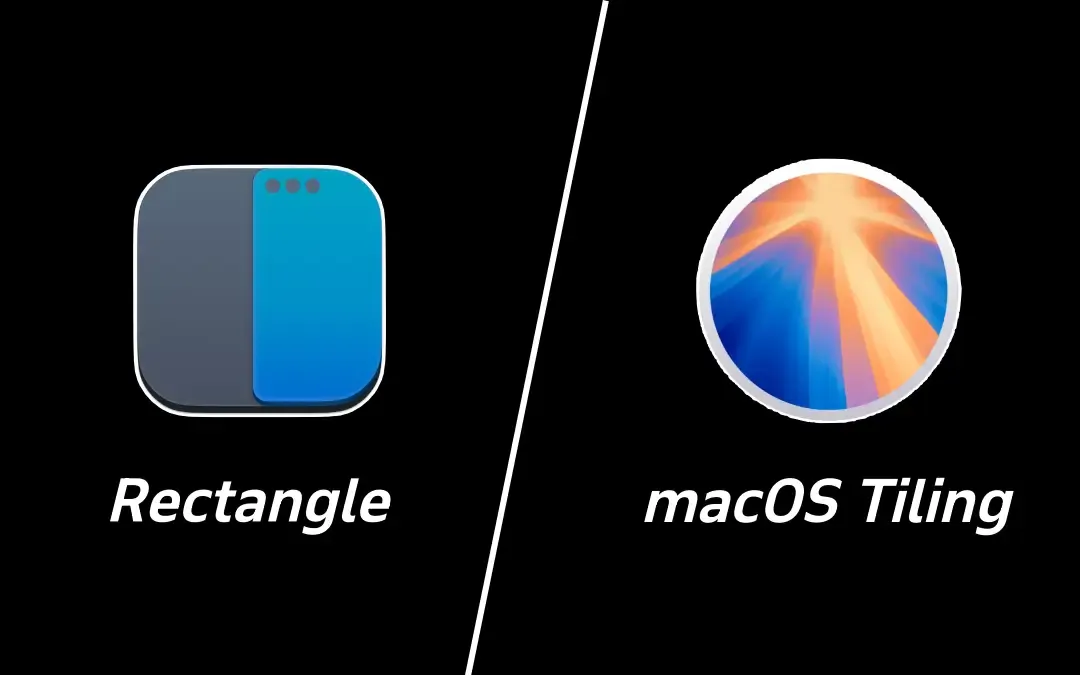
Spoiler Alert – Rectangle giver stadig overlegen vinduesstyring sammenlignet med macOS’s native flisefunktionaliteter, og det vil jeg dykke ned i snart.
1. Flere fliselægningsmuligheder
Selvom macOS Sequoias flisemuligheder er en prisværdig forbedring, er de begrænset til grundlæggende layouts, der deler skærmen i halvdele og kvarte. I modsætning hertil forbedrer Rectangle din arbejdsgang betydeligt ved at tillade vinduesfliser i tredjedele, sjettedele eller endda tilpassede dimensioner. Du kan ubesværet snappe et vindue for at optage en tredjedel af skærmen eller skabe indviklede layouts ved at gruppere flere vinduer sammen.
Rektangel tilbyder også flisebelægningsfleksibilitet til at justere vinduesstørrelserne lidt større eller mindre, alt efter brugernes præferencer. Selvom disse muligheder måske ikke er essentielle for alle, kan Rectangle tilpasse sig forskellige flisekrav, hvorimod native fliselægning kræver justeringer i dit arbejdsflow for at få det til at fungere.
Nedenfor er en oversigt over de tastaturgenveje, der er forbundet med forskellige vinduesfliser, der tilbydes af Rectangle-applikationen.
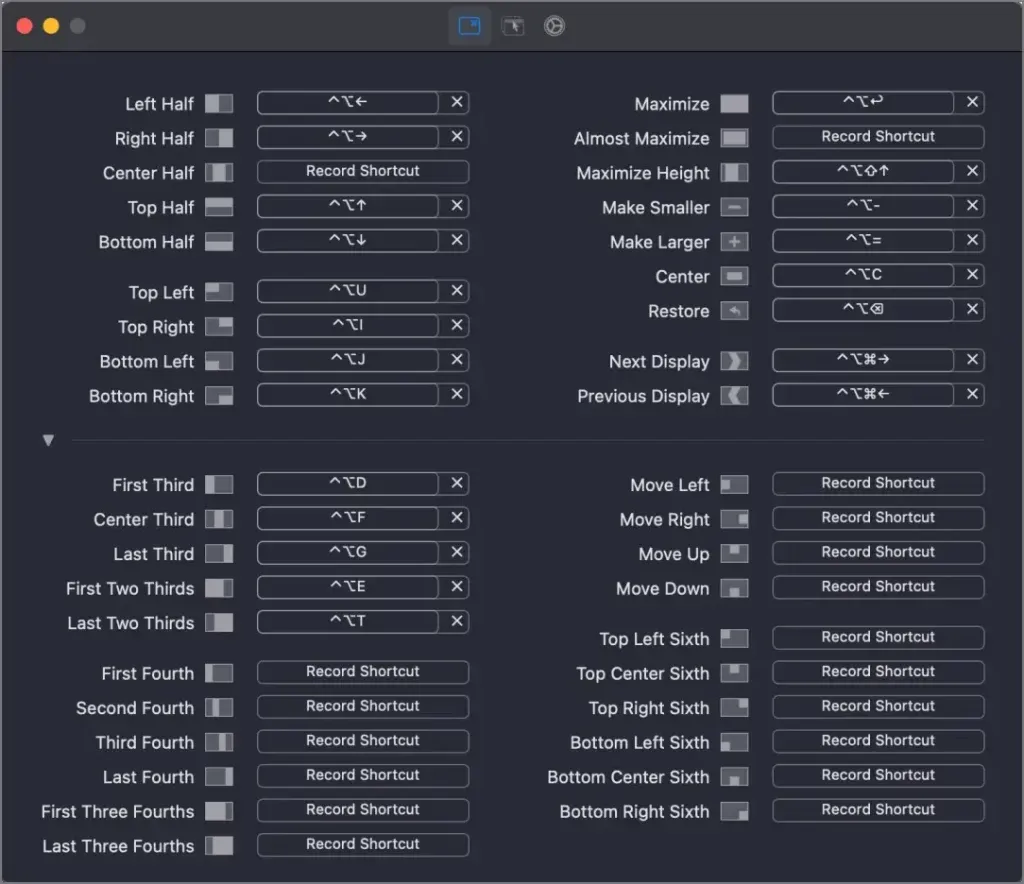
2. Skift nemt tastaturgenveje
Rektangel giver brugerne mulighed for helt at tilpasse tastaturgenveje. Uanset om du vil flytte vinduer på tværs af skærme eller ændre størrelsen på dem, så de passer til bestemte områder, er alt overskueligt gennem personlige tastekombinationer. På den anden side giver macOS Sequoia genveje med begrænset tilpasning, og selvom der er en løsning til at ændre disse genveje, er processen indviklet og langvarig.
3. Fuld kontrol over træk-og-slip snap-områder
Træk-og-slip-snapzonerne i Rectangle er fuldstændigt tilpasselige. For eksempel, når du trækker et vindue til øverste venstre hjørne, kan brugere vælge, at det skal optage enten hele venstre halvdel eller blot øverste venstre hjørne af skærmen. Tværtimod kræver macOS’s native flisemuligheder overholdelse af foruddefinerede layouts.

4. Todo-tilstand: Fastgør en app til siden
Rectangle’s Todo Mode er en karakteristisk funktion, der giver brugerne mulighed for at fastgøre en applikation (såsom en huskeliste) til siden af deres skærm og problemfrit justere andre vinduer, så de passer til det nye layout, som om selve skærmen er blevet ændret for at imødekomme de fastgjorte anvendelse.
For eksempel bruger jeg en noteapplikation til at skrive ideer ned, mens jeg udfører research, men du kan vælge enhver app, der passer til dine behov. Inden for Rectangles indstillinger er tilpasningsmuligheder for den fastgjorte apps position, bredde og andre præferencer let tilgængelige. I modsætning hertil understøtter macOS’s oprindelige flisedeling ikke sådanne avancerede funktioner.
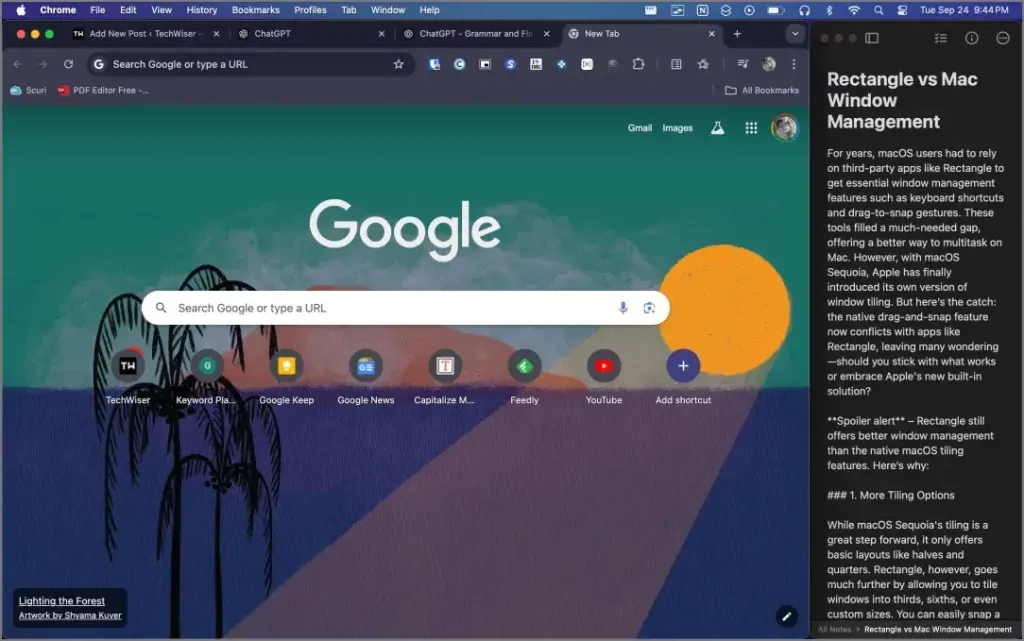
5. Tilpas hullerne mellem vinduer
Rektangel giver fleksibiliteten til at ændre afstanden eller mellemrummene mellem vinduerne, hvilket resulterer i et renere arbejdsområde, der hjælper med at bevare fokus på opgaver. Selvom macOS-indstillinger giver dig mulighed for at vælge, om der skal være plads mellem vinduer, giver det ikke mulighed for at bestemme den præcise mængde plads. Med Rectangle kan du finjustere disse huller i henhold til dine præferencer.
macOS-fordel: Snap flere vinduer med et enkelt klik
En tydelig fordel, som macOS tilbyder, som er fraværende i Rectangle, er evnen til at snappe flere vinduer samtidigt med en enkelt tastaturgenvej. I stedet for at justere et vindue til venstre og et andet til højre separat, gør macOS’s smarte tastaturgenveje det muligt for begge vinduer at klikke på plads hurtigt. Den positive note er, at du kan bruge denne funktion i forbindelse med Rectangles avancerede vinduesflisefunktioner, så du kan nyde det bedste fra begge verdener.
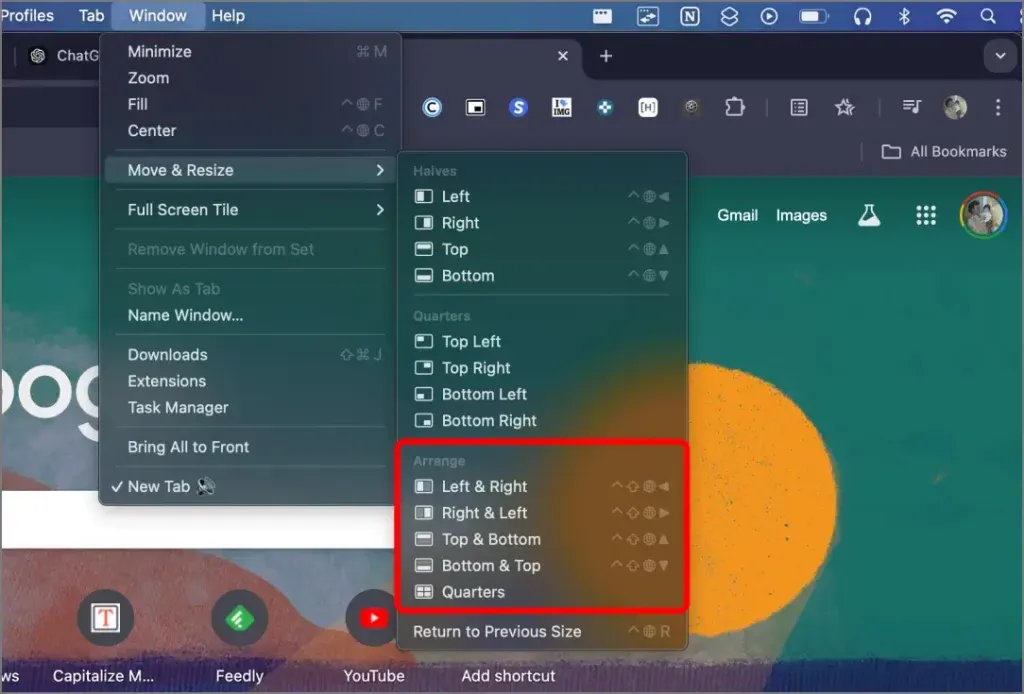
Pris
Den indbyggede vinduesflisefunktion i macOS Sequoia er gratis at bruge, ikke overraskende. I mellemtiden fungerer Rectangle på en freemium-model. Den gratis version giver et passende udvalg af muligheder og indstillinger, der passer til de fleste brugere.
Pro-versionen er prissat til $10,99, med en 10-dages gratis prøveperiode tilgængelig. Denne opgradering tilbyder forbedrede funktioner såsom tilpasset størrelse og positionsjusteringer, hurtige snaps, et arbejdsområde med foruddefinerede applikationer og genveje, blandt andre fordele.
Rektangel vs. macOS vinduesfliser
Er Rectangle det værktøj, du foretrækker? Du kan helt deaktivere den indbyggede macOS-flisefunktion for at undgå konflikter.
- Naviger til Systemindstillinger > Desktop og dock .
- Under Windows skal du deaktivere indstillingen Tile ved at trække vinduer til skærmens kanter .
Men hvis de oprindelige muligheder er tilfredsstillende for dig, er du velkommen til at afinstallere Rectangle. Brug af begge funktioner samtidigt kan resultere i konflikter.
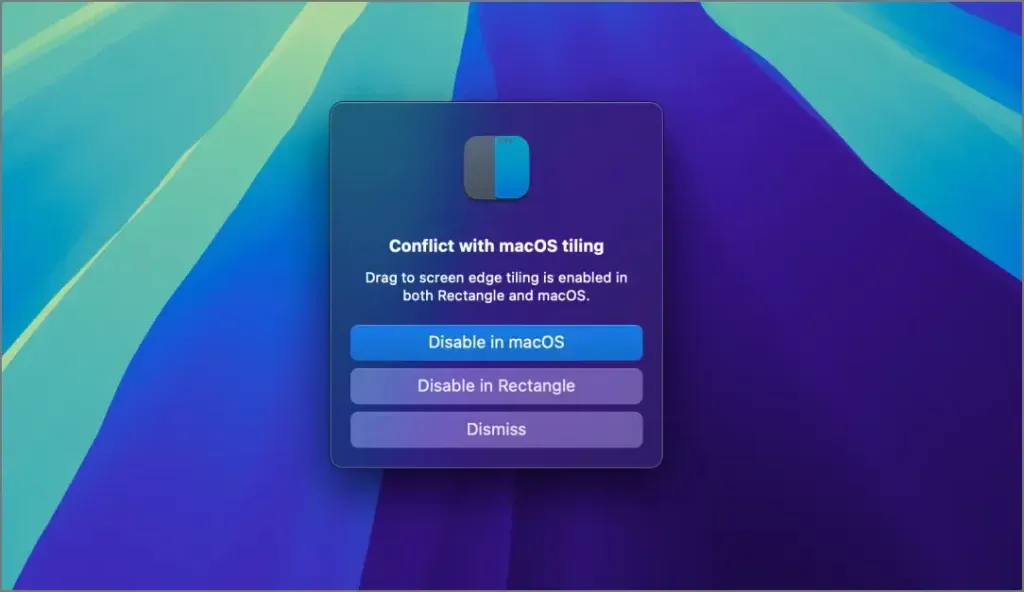
Som konklusion, mens macOS Sequoia har gjort fremskridt med sine vinduesstyringsfunktioner, fortsætter Rectangle med at være den mere tilpasningsdygtige og tilpasselige mulighed, især for brugere, der søger avancerede flisemuligheder og forbedret kontrol over deres vinduesarrangementer.
Mangler du Windows-funktioner på Mac? Disse 8 apps kan hjælpe




Skriv et svar